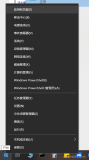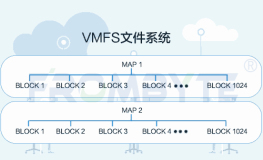第一部分概要介绍了快照实现的功能以及应用环境,第二部分介绍如何创建和查看快照。
第一部分 虚拟机配置文件测试环境中使用名称为“Windows Server 2003 SP2”的虚拟机。“Windows Server 2003 SP2”虚拟机创建完成后,本例中虚拟硬盘存储在“T:\Hyper-V\Virtual Hard Disks”文件夹(如图1所示)中,虚拟机配置文件存储在“T:\Hyper-V\Virtual Machines”文件夹中(如图2所示)。
注意,vhd和vhdx指的是虚拟硬盘, Windows Server 2008 R2之前版本都支持vhd格式。Vhdx是Window是 8之后支持的版本,最大虚拟硬盘可以超过128GB,最大64TB。avhd和avhdx是快照硬盘文件。
图1
图2
“Windows Server 2003”虚拟机配置保存在“23CA7649-5E4A-4053-A772-C3BD6521F576”XML文档中,该文档名称是在创建虚拟机的过程自动生成,使用全球唯一标识符GUID作为虚拟机名称。虚拟机使用的虚拟硬盘位置在XML配置文件中内容如下:
<controller0>
<drive0>
<pathname type="string">T:\Hyper-V\Virtual Hard Disks\Windows Server 2003 SP2.vhdx</pathname>
<pool_id type="string"></pool_id>
<type type="string">VHD</type>
</drive0>
<drive1>
<pathname type="string"></pathname>
<type type="string">NONE</type>
</drive1>
</controller0>
创建快照Window Server 2012中可以使用三种方法创建快照:Hyper-V管理器、虚拟机连接器以及Powershell脚本。
1. Hyper-V管理器打开“Hyper-V管理器”,右击目标虚拟机(本例中使用的虚拟机为WS2003),在弹出的快捷菜单中选择“快照”命令,如图3所示。
图3
命令执行后,创建当前虚拟机快照,快照名称默认定义为:虚拟机名称+当前日期+创建时间,例如WS2003 - (2012/6/11 - 16:11:31))。创建完成的快照显示在“快照(S)”面板中,如图4所示。计算机真实运行状态为“当前”,显示状态为“![]() ”。
”。
图4
2. 虚拟机连接器创建快照Hyper-V管理器选择目标虚拟机后,鼠标右键选择“连接”命令打开虚拟机连接器,如图5所示。
图5
单击菜单栏的“操作”菜单,在显示的下拉菜单列表中选择“快照”命令。命令执行后,显示如图6所示的“快照名称”对话框,文本框中键入第二个快照名称。如果不想手动设置快照名称,选择“始终使用默认名称”选项。单击“是”按钮,创建快照。
图6
创建完成的快照(手动命名)在“Hyper-V”管理器中显示在树形列表中,如图7所示。
图7
3. Powershell脚本创建快照在以前的版本可以使用“Set-VMSnapshot”命令创建快照,在Windows Server2012中打开“Windows Power shell ISE”后,没有发现该命令。测试结果如图8所示。
图8
第二部分 查看快照 1. 快照文件结构快照创建后,Hyper-V将自动创建一组文件:
l XML文件,虚拟机配置文件
l Avhd或者avhdx文件,快照文件
l VSV文件,虚拟机状态文件。
l BIN文件,虚拟机内存文件。
以名称为“Windows Server 2003 SP2”虚拟机为例说明。创建的虚拟机文结构如图9所示:
图9
2. AVHD或AVHDX文件AVHD或AVHDX文件是快照磁盘文件。当创建一个快照时,Hyper-V会创建格式如“虚拟机名称+‘_’+ GUID(随机生成)”的快照文件,例如“Windows Server 2003 SP2”虚拟机创建的一个快照文件为“Windows Server 2003 SP2_043015E9-D39F-466A-8FB9-8CEFFC299D31.avhdx”,如图10所示。“Windows Server 2003 SP2”是虚拟机名称,“043015E9-D39F-466A-8FB9-8CEFFC299D31”是GUID。快照文件使用的GUID和原虚拟机使用的GUID名称不同。
图10
创建快照后,将修改“Windows Server 2003”虚拟机XML配置文件,原虚拟机磁盘文件为“T:\Hyper-V\Virtual Hard Disks\ Windows Server 2003 SP2.avhdx”,修改为“T:\Hyper-V\Virtual Hard Disks\ Windows Server 2003 SP2_043015E9-D39F-466A-8FB9-8CEFFC299D31.avhdx”,快照文件作为虚拟机使用的虚拟磁盘文件。修改后的内容如下:
<controller0>
<drive0>
<pathname type="string">T:\Hyper-V\Virtual Hard Disks\Windows Server 2003 SP2_043015E9-D39F-466A-8FB9-8CEFFC299D31.avhdx</pathname>
<pool_id type="string"></pool_id>
<type type="string">VHD</type>
</drive0>
原虚拟机使用的虚拟磁盘文件不能写入内容,操作系统产生的所有数据存储到avhdx快照文件中。每新建一个快照,“drive0”的值都将配置为最新的快照文件名称。换而言之,在同一时刻只有一个快照文件可用。
3. XML文件创建快照时,Hyper-V复制虚拟机的XML配置文件,并且使用一个新生成的GUID命名,生成快照的XML配置文件。例如名称为“Windows Server 2003 SP2”的虚拟机,创建一个快照后,生成新的快照配置文件“90B12240-A547-484B-B848-4E6AB1551027”,如图11所示。
图11
4. 虚拟机状态文件快照在虚拟机关闭状态生成,将不会生成VSV文件,但与快照配置文件同名的文件夹将自动生成。
在虚拟机运行时创建快照,将生成一个以“VSV”为后缀的虚拟机状态文件,存放在与快照配置文件同名的文件夹中,VSV文件的名称与快照配置文件同名。如图12所示。
图12
5. 内存镜像文件快照在虚拟机关闭时创建,不会创建内存镜像文件(以BIN为后缀的文件),但与快照配置文件同名的文件夹将自动生成。
在虚拟机运行时创建快照,将生成一个以“BIN”为后缀的内存镜像文件,存放在与快照配置文件同名的文件夹中,BIN文件的名称与快照配置文件同名。
本文转自wangshujiang51CTO博客,原文链接:http://blog.51cto.com/wangshujiang/934478 ,如需转载请自行联系原作者